
После выбора данной операции в окне менеджера репозитория нажмите кнопку «Продолжить», появится страница:

Файл установочного пакета. Для создания нового репозитория автоматически будет выбран путь к файлу с расширением *.rm4, в котором хранятся исполняемые скрипты. Данный файл входит в стандартный установочный пакет и находится по пути «S\Rm\current.rm4», где S - путь до места установки «Форсайт. Аналитическая платформа».
Язык
репозитория по умолчанию. Язык репозитория по умолчанию задаётся
один раз и не может быть изменен. На этапе создания язык указывать
необязательно. Его можно задать позже в .
Указанный язык репозитория используется по умолчанию в инструментах
продукта «Форсайт. Аналитическая платформа» и влияет на возможность
перевода на различные языки следующих объектов:
наименований объектов репозитория;
объектов пользовательских классов. Выбранный язык будет использоваться в качестве языка по умолчанию в ресурсах. Подробнее о ресурсах вы можете узнать в разделе «Перевод в ресурсах».
Для перехода на следующую страницу нажмите кнопку «Далее».
На странице «Подключение к СУБД» определите параметры, которые будут использоваться для подключения к СУБД и выполнения операций:

Примечание. Набор доступных настроек зависит от выбранной СУБД.
Создание базы данных и пользователя описано в статье «Подготовка серверной части СУБД».
Тип СУБД. В раскрывающемся списке выберите тип СУБД. Более подробно о доступных СУБД читайте в подразделе «Поддерживаемые СУБД».
Дополнительные настройки. Кнопка становится доступной, если производится настройка подключения к СУБД Microsoft SQL Server или PostgreSQL Database. В дополнительных параметрах указывается:
Учитывать регистр при работе с СУБД. По умолчанию флажок снят и работа с СУБД выполняется без учета регистра. При установленном флажке все команды будут выполняться с учетом регистра;
Файловая группа. Поле доступно, если выбрана СУБД Microsoft SQL Server. Если пользователем в дополнительных параметрах не задана файловая группа, то по умолчанию в поле отображается DEFAULT, и при подключении будет использоваться файловая группа, отмеченная в свойствах БД флажком «по умолчанию»;
Имя пользователя-администратора схемы в базе данных. Поле доступно, если выбрана СУБД Microsoft SQL Server. По умолчанию будут использоваться данные DATABASE OWNER. В случае если неизвестны учетные данные DATABASE OWNER, то укажите пользователя, который обладает привилегией DB_OWNER на сервере СУБД. От имени указанного пользователя будут выполняться системные процедуры.
Сервер. Введите псевдоним сервера.
База данных. Поле доступно, если выбран тип СУБД Microsoft SQL Server, Teradata Database или PostgreSQL Database. Задайте имя базы данных для хранения метаданных.
Имя файла БД. Поле доступно, если выбран тип СУБД SQLite Database. Укажите путь к существующему файлу или путь и наименование нового файла, который будет создан. При выполнении скрипта в файле будет создана база данных репозитория. Один файл используется для хранения данных и метаданных одного репозитория.
Примечание. Если указывается существующий файл, то этот файл должен быть пустым или содержать какие-либо данные в формате СУБД SQLite.
Схема. Поле отображается, если выбран тип СУБД Microsoft SQL Server или PostgreSQL Database. Для использования пользовательской схемы в БД укажите её идентификатор. По умолчанию для Microsoft SQL Server используется схема «dbo», для PostgreSQL - «public».
Примечание. Из-за особенностей работы СУБД PostgreSQL рекомендуется использовать пользовательскую схему.
Имя пользователя (схемы). Имя пользователя, являющегося владельцем базы данных (схемы). Как правило используется имя, совпадающее с идентификатором схемы. Но для Microsoft SQL Server существует возможность создать пользователя с новыми учетными данными, который будет ассоциирован как пользователь, под которым должны выполняться серверные процедуры передачи прав на таблицы репозитория.
Пароль. Введите пароль пользователя для доступа к СУБД.
Для работы с набором символов юникод. Установка флажка позволяет использовать в созданном репозитории набор символов Unicode для вставки различных национальных символов (например, иероглифов) в символьные поля таблиц.
Для проверки корректности введенных данных нажмите кнопку «Проверить подключение». В случае успешного (неуспешного) подключения появится соответствующее сообщение. Если при проверке подключения не найдена файловая группа, указанная в дополнительных настройках, то выдается соответствующее сообщение.
Для начала процесса создания репозитория нажмите кнопку «Далее», при этом на экране будет отображаться ход выполнения операции:
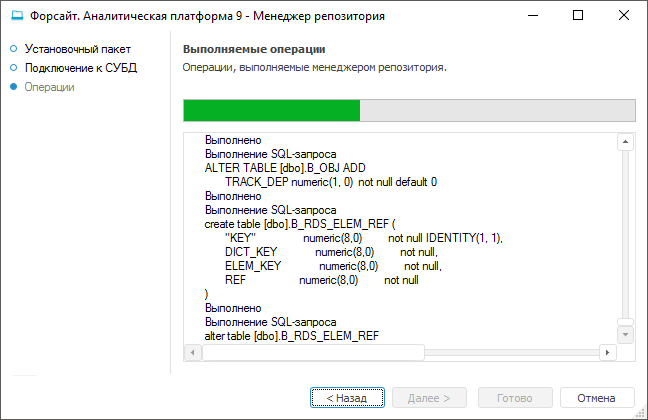
Окончание процесса сопровождается соответствующим информационным сообщением. Создание репозитория завершено. Создайте служебного пользователя подсистемы безопасности и при необходимости произведите настройку окна регистрации.
См. также: